小编之前介绍过Excel自动求和的方法,对于Excel求积虽然还没有介绍过,但是很多朋友通过之前的Excel自动求和的方法举一反三学会了求积的方法,小编很佩服这样的朋友。下面,小编把Excel自动求积的方法也分享给大家,这样也是为了以后做Excel专题做准备。
Excel自动求积方法:
1、鼠标点选到C1的单元格中,然后输入公式“=A1*B1”;如图
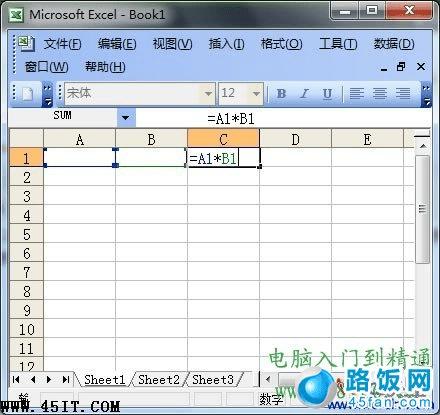
2、此时,从第二排单元格中开始输入你需要求积的数字;如下图;
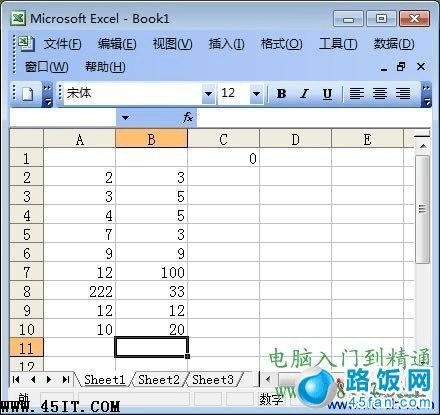
3、好了,最关键的时刻就在这里了。我们将鼠标选中“C1”,然后当光标变成十字架形状的时候一直网下拉,如下图;
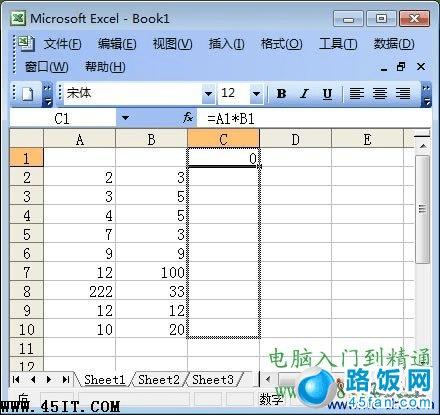
4、放开鼠标,你就会发现,所有自动求积的计算就都已经完成了,不信你看看下图,看看计算的对不对!如下图;
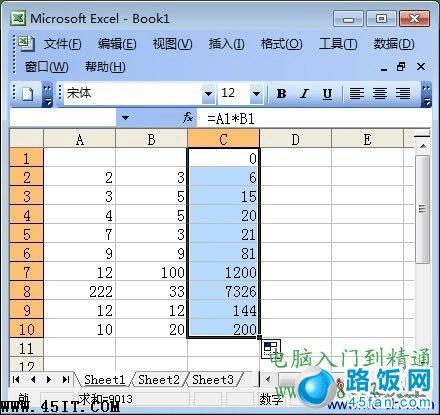
结束语:通过上面的四个步骤就可以顺利的完成Excel自动求和了,是不是很简单呢?
本文地址:http://www.45fan.com/dnjc/5863.html
